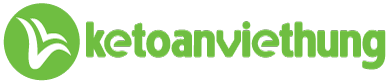Để nhập dữ liệu vào Hỗ trợ kê khai thuế thì có nhiều cách khác nhau. Tuy nhiên để việc nhập dữ liệu được nhanh và chính xác kế toán hay sử dụng tải file excel định dạng chuẩn vào hỗ trợ kê khai thuế. Sau đây Kế Toán Việt Hưng sẽ hướng dẫn các bạn cách tải file excel vào HTKK. Cùng tìm hiểu chi tiết nhé!
1. Các bước tải file excel vào HTKK
BƯỚC 1: Tải file excel theo định dạng chuẩn của HTKK
Chú ý: Tùy từng loại Tờ khai, bảng kê hoặc phụ lục mà bạn có thể tải theo các cách khác nhau. Nên nếu không tải được file excel theo cách này thì bạn có thể tải theo cách khác như hướng dẫn ở dưới đây nhé. Có 2 cách đơn giản và dễ thực hiện nhất sau đây chúng tôi sẽ hướng dẫn các bạn.
Cách 1: Tải bảng kê từ chính Tờ khai đó
– Mở phần mềm HTKK với MST công ty cần làm
– Chọn Tờ khai thuế cần lập
Ví dụ:
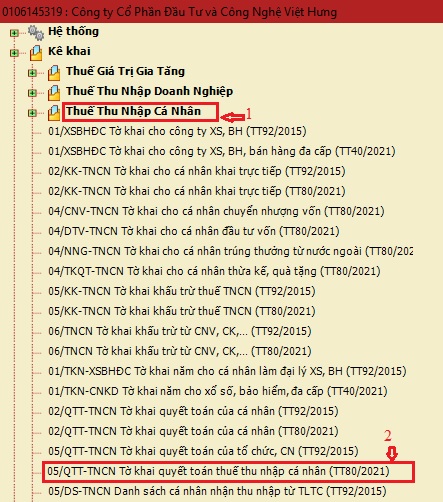
– Tích sang Bảng kê cần lập
– Tích chuột trái vào “Mẫu tải bảng kê”
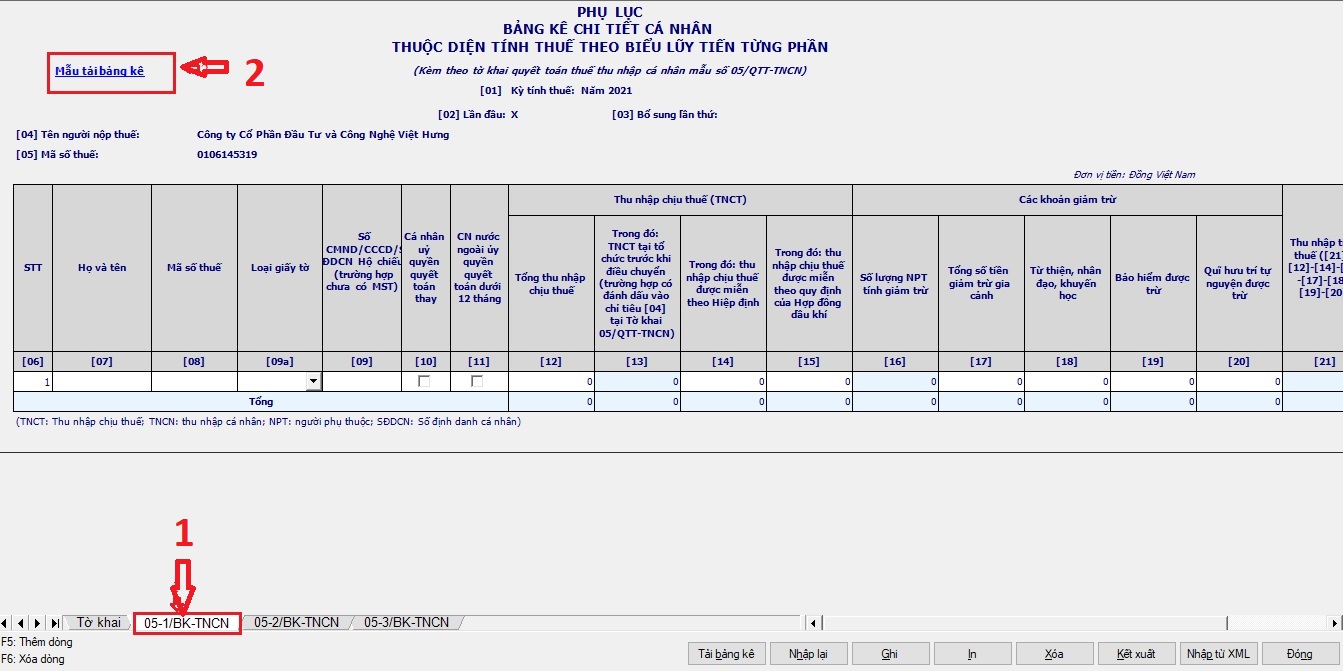
Mẫu file có định dạng như sau:
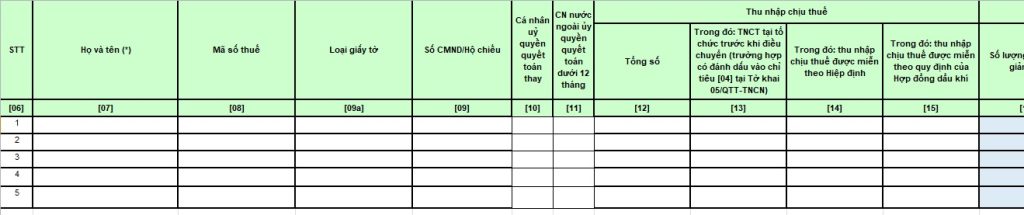
– Lưu file excel này về máy tính
Lưu ý: Khi lưu file excel này các bạn phải giữ nguyên tên file, không được chỉnh sửa, nếu chỉnh sửa sẽ không tải file này vào HTKK được.

Nếu file excel mẫu này có dòng chữ đỏ “Office has detected a problem with this file. editing it may harm your computer.Click for more detail” thì không nhập dữ liệu vào mẫu được, phải thực hiện 2 bước sau để bỏ dòng này đi như sau:
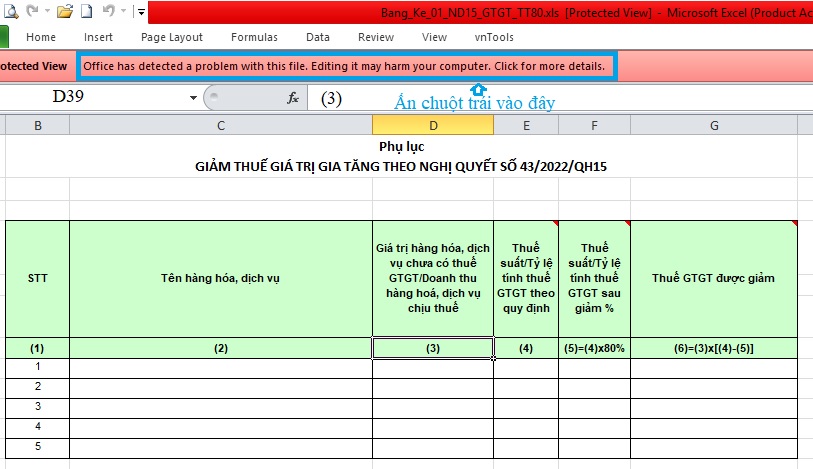
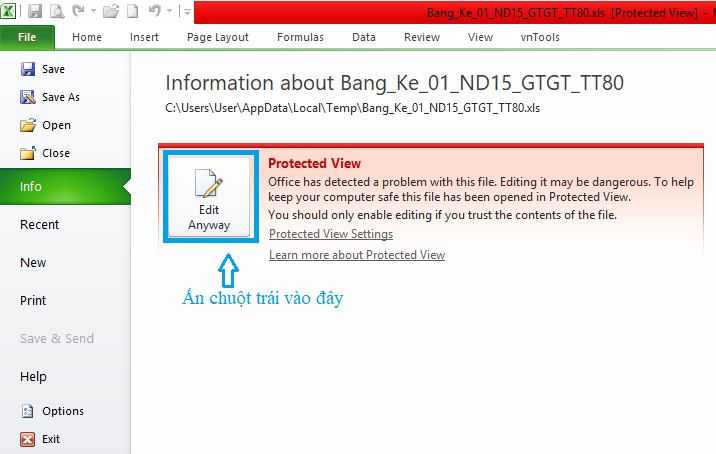
Cách 2: Tải trên mục “Trợ giúp ” của phần mềm HTKK
Mở HTKK phiên bản mới nhất ra/Chọn mục “Trợ giúp”/ Chọn “Phụ lục hoặc bảng kê cần tải”
Như hình dưới đây:
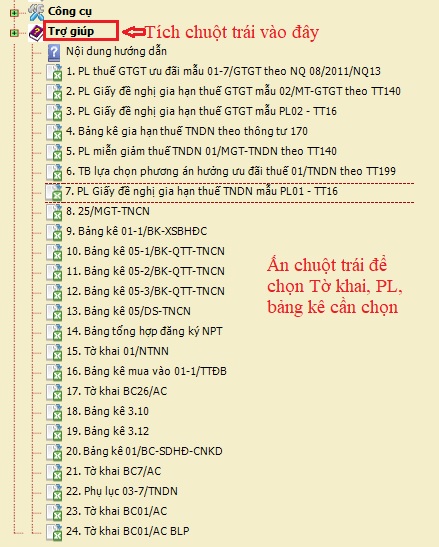
BƯỚC 2: Nhập dữ liệu vào file excel của định dạng HTKK vừa tải về
Các lưu ý trước khi nhập dữ liệu vào file excel này
– Nếu dữ liệu cần nhập nhiều hơn số dòng của định dạng file excel này, thì phải thêm dòng cho bảng này. Nhưng phải thêm dòng vào đoạn giữa của file excel để giữ nguyên định dạng của file
Ví dụ:
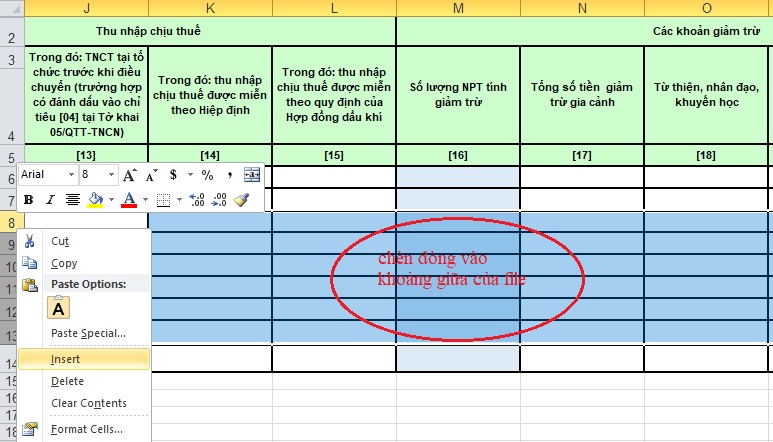
– Cột STT: Sau khi các bạn thêm dòng, thì các bạn cũng phải kéo lại toàn bộ số thứ tự cho đủ. Nếu không khi tải lên phần mềm chỉ nhận dòng đã đánh STT.
– Nhập dữ liệu vào file excel bằng các cách
+ Cách 1: Gõ tay số liệu vào file excel
+ Cách 2: Copy và paste dữ liệu số thô, không có công thức
+ Cách 3: Cope và paste dữ liệu có hàm công thức, thì khi paste dữ liệu vào file excel các bạn phải chọn dạng paste Values đê loại bỏ hàm. Nhưng lưu ý với cách này khi paste xong các bạn dùng hàm Round làm tròn số, vì có dòng nó còn phẩy đằng sau rất nhiều, khi đó các bạn tải vào HTKK phần mềm sẽ báo lỗi tại dòng số bao nhiêu.
Ví dụ:
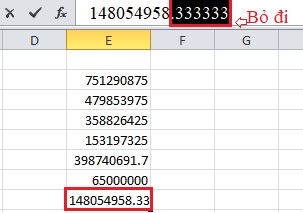
Sau khi nhập dữ liệu xong, các bạn lưu file vào nhé
BƯỚC 3: Cách tải file excel định dạng chuẩn vào HTKK
Chú ý: Trước khi tải file excel vào HTKK thì các bạn phải đóng file excel đó vào
– Mở Tờ khai có bảng kê hoặc phụ lục cần tải
– Chọn “Tải bảng kê”
– Chọn “Thêm dữ liệu vào dữ liệu đã có hoặc Thêm dữ liệu mới, xóa dữ liệu đã có”
– Chọn Biểu tượng “…”: nơi lưu file excel cần tải
– Chọn “Tải dữ liệu”
Như minh họa dưới đây:
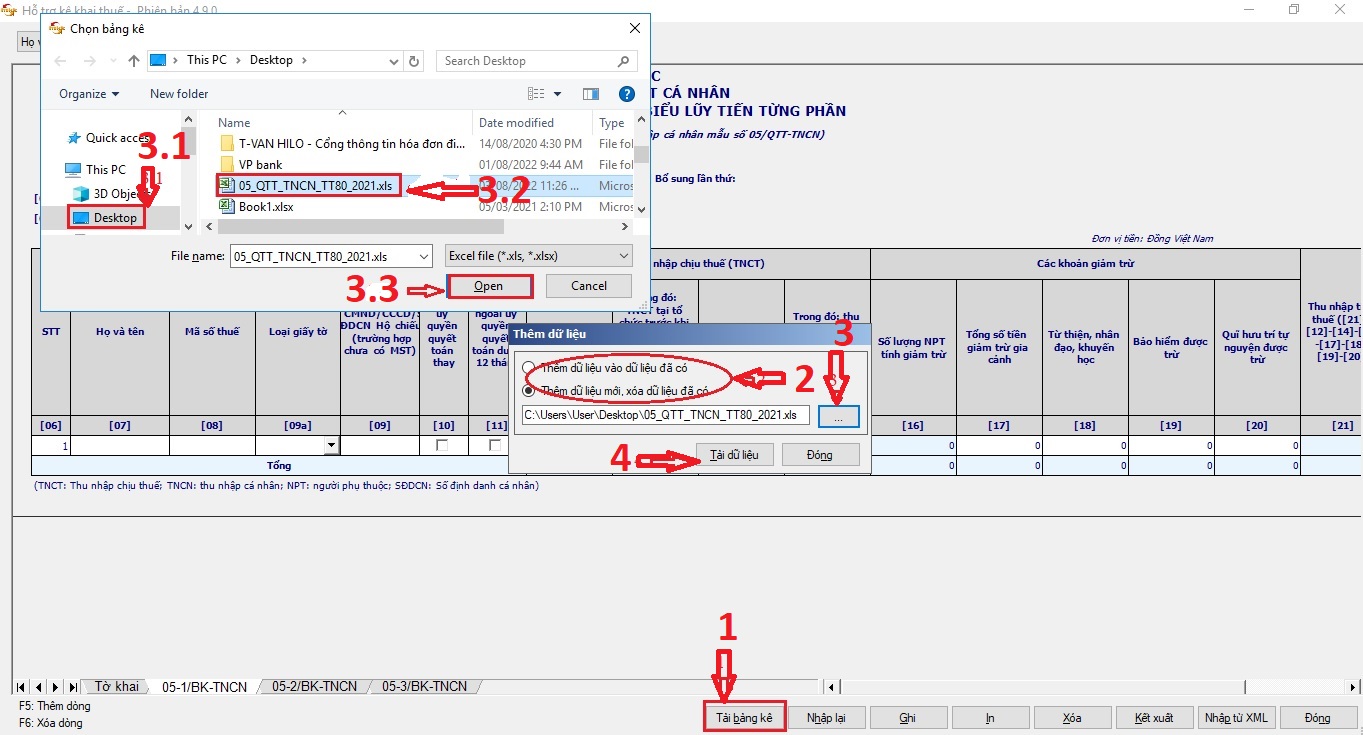
2. Những tiện ích bạn nên sử dụng cách tải file excel vào HTKK
– Nếu những tờ khai hoặc biểu mẫu nào không có chức năng “Tải bảng kê” thì bắt buộc phải đánh trực tiếp hoặc số liệu ít thì kế toán có thể nhập trực tiếp trên HTKK.
– Tuy nhiêu với những dữ liệu nhập số lượng lớn như: Bảng quyết toán thuế TNCN mẫu 05 cuối năm thì dùng chức năng tải Bảng kê vào HKTT sẽ giúp kế toán kiểm tra được số liệu giữa excel và HTKK
– Trường hợp khi HTKK có vấn đề gì trục trặc, kế toán mất dữ liệu đã kê khai, thì việc có sẵn dữ liệu trên excel sẽ giúp kế toán phục hồi lại dữ liệu lên HTKK nhanh chóng.
– Tiết kiệm thời gian và đảm bảo độ chính xác cao.
Trên đây Kế Toán Việt Hưng đã hướng dẫn các bạn cách tải file excel vào HTKK. Mọi thắc mắc cần tư vấn mong các bạn gửi về CỘNG ĐỒNG LÀM KẾ TOÁN để được giải đáp kịp thời. Chúc các bạn học tốt.